下面这个PS修出梦幻蓝色调作品教程由图老师小编精心推荐选出,过程简单易学超容易上手,喜欢就要赶紧get起来哦!
【 tulaoshi.com - ps调色教程 】
拍摄准备:

1.关于前期的拍摄,我想不通过后期就可以原片支出那种梦幻的朦胧感(毕竟再tuLaoShi.com过逼真的后期也会有不真实的成分在里面)
2.选择青色玻璃纸的原因是因为可以直出青色底片,再有就是因为玻璃纸能让照片变得朦胧 而且略有折痕的玻璃纸可以起到让画面漏光的效果。
(本文来源于图老师网站,更多请访问https://www.tulaoshi.com)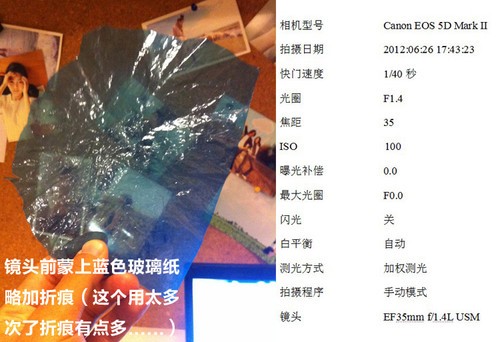
3.拍摄我选用35MM的定焦,去掉遮光罩,左手控制玻璃纸蒙在镜头前(注意,不要让玻璃纸完全平整的盖住镜头,可以用左手控制玻璃纸与镜头的间距,留下不规则空隙,达到不规则的漏光效果)
4.选择下午的时候逆光拍摄,尽量使用大光圈。
photoshop教程后期步骤:
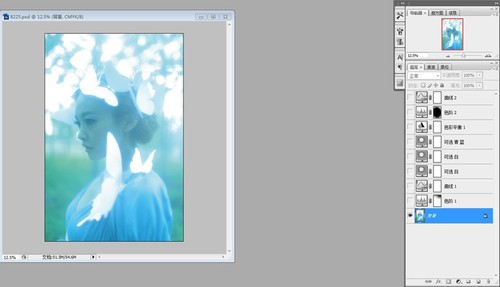
1、CMYK的色彩模式对颜色的辨识度低于SRGB,有利于进行单色画面的颜色控制(当然,后期的习惯因人而异,这只是我的个人习惯,抛砖引玉,仅供参考)。

2、逐步调整色阶里的青、黄、洋红,压低人物脸上的青色及背景的绿色。
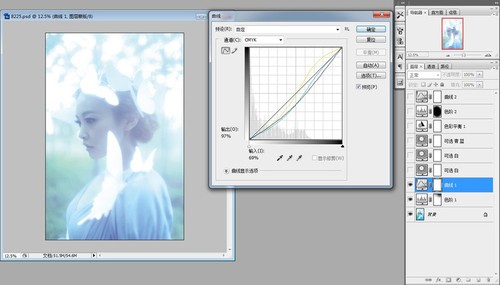
3、调整青、黄、黑、三色曲线,去掉画面中过重的青蓝色。
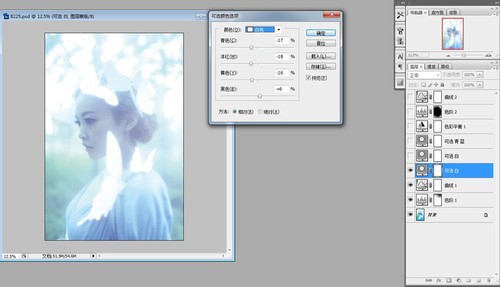
4、调整可选颜色中的白色(相对)使人物背景及装饰的纸蝴蝶更明亮通透。
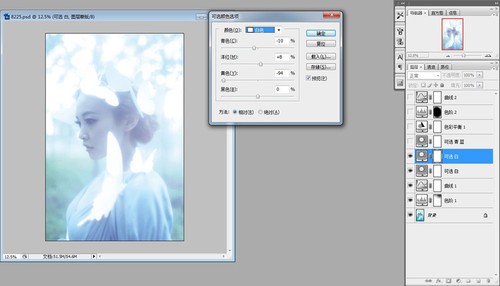
5、同上,原理一样。
6、调整可选颜色中的青色,蓝色(绝对)。
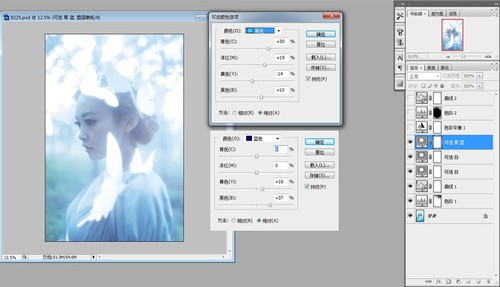
7、微调色彩平衡,使模特的面部颜色呈淡耦合色。
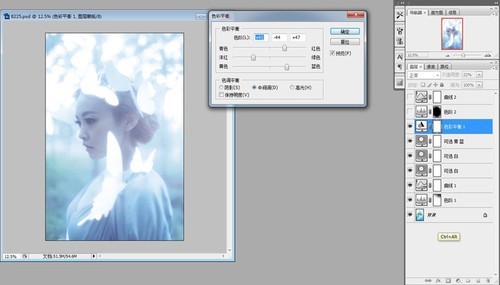
8、调整色阶,压暗画面的四角(相同的方法有很多,在这里不做过多介绍)。

9Tulaoshi.com、最后整体调整曲线,使得画面明亮通透。
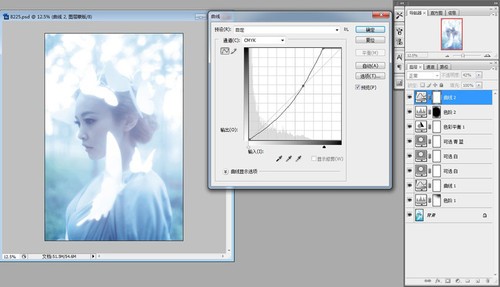

最终效果
0K,这是我第一次做教程,可能不像其他的摄影人讲解的专业。当然,后期的参数不能说明一切,还是希望大家能通过参数学会一些调整颜色的思路。希望能给喜爱摄影的你们带来微小的启发和帮助。
(本文来源于图老师网站,更多请访问https://www.tulaoshi.com)来源:https://www.tulaoshi.com/n/20160405/2123662.html